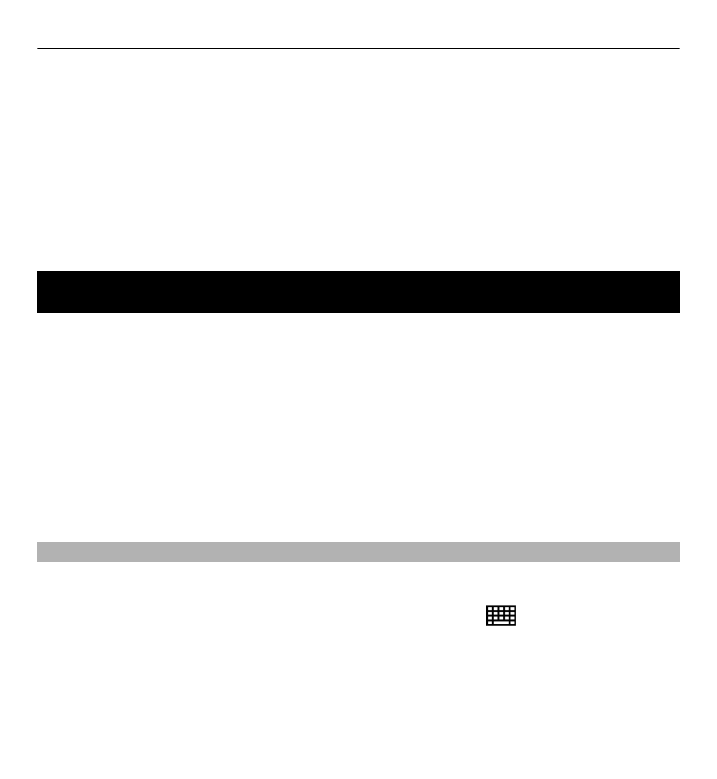
Virtuálna klávesnica
Virtuálnu klávesnicu môžete používať v režime zobrazenia na šírku.
Ak chcete aktivovať virtuálnu klávesnicu, vyberte položky
>
QWERTY na celý
displej
.
Pri používaní virtuálnej klávesnice v režime zobrazenia na celom displeji môžete
tlačidlá vyberať prstami.
48 Písanie textu
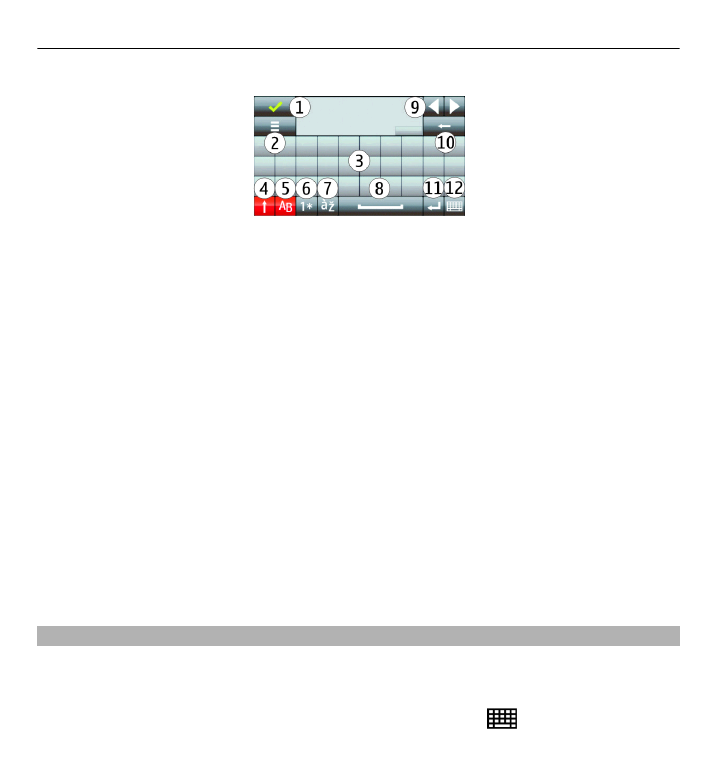
1 Zatvoriť – slúži na zatvorenie virtuálnej klávesnice.
2 Menu vstupu – slúži na otvorenie menu možností dotykového vstupu na prístup
k povelom, ako napríklad
Jazyk pri písaní
.
3 Virtuálna klávesnica
4 Shift a Caps Lock – slúžia na zadanie veľkých písmen pri písaní malých písmen
a naopak. Tlačidlo vyberte pred zadaním znaku. Ak chcete aktivovať funkciu
Caps Lock, dvakrát vyberte toto tlačidlo. Čiara pod tlačidlom označuje, že funkcia
Caps Lock je aktívna.
5 Písmená
6 Číslice a špeciálne znaky
7 Diakritické znamienka
8 Medzerník
9 Presunúť – slúži na presunutie kurzora.
10 Backspace
11 Enter – slúži na posunutie kurzora do ďalšieho riadka alebo poľa zadávania
textu. Ďalšie funkcie závisia od aktuálneho kontextu (napríklad v poli webovej
adresy webového prehliadača slúži ako ikona Prejsť).
12 Režim zadávania – slúži na výber režimu zadávania textu. Klepnutím na položku
sa zatvorí okno aktuálneho režimu zadávania a otvorí sa vybraná možnosť.